Instagram ショッピングと連携できる e コマース プラットフォームはどれですか?
公開: 2023-09-14Instagram は長い間、エンゲージメントに使用できるプラットフォームのトップの 1 つでしたが、それだけではありません。 このサイトは若い買い物客のハブとなっており、その多くは購入に興味がありそうな商品を探すためにネットワークを利用しています。 モデルがドレスを披露するものから、使用した製品をキャプションに記載したメイクアップのチュートリアルまで、アパレルやファッション アイテムが非常に普及しています。
Instagram がこれを有利に収益化する方法を見つけたのは驚くべきことではありません。 2018 年にリリースされ、徐々に世界中に拡大している Instagram ショッピングは、ユーザーが Instagram を通じて商品を直接購入できるように実装されたシステムです。
Instagramショッピングのすべて
それは正しい; 直接ご連絡ください。 クリックするリンクや、サードパーティのチェックアウト システムを経由する必要はありません。ユーザーは、商品がタグ付けされた投稿を見て、それらの商品のいずれかが欲しいと判断し、それをタップします。 その後、Instagram アプリ内からすぐに商品の代金を支払い、自宅まで配送してもらうことができます。
もちろん、これが常に理想的であるとは限りません。 Instagram がこのシステムを導入したのは、ユーザーを Instagram に留めておくことができるためです。 通常、パックイン、アップセル、関連商品のリストで成功するビジネスの場合、Instagram を介して販売することはそれらをまったく捉えることができません。
Instagram ショッピングには他の面でも制限があります。 主に北米、特に米国とカナダでのみ利用可能ですが、時間の経過とともに徐々に他の国にも拡大されています。 完全なリストはここで読むことができます。
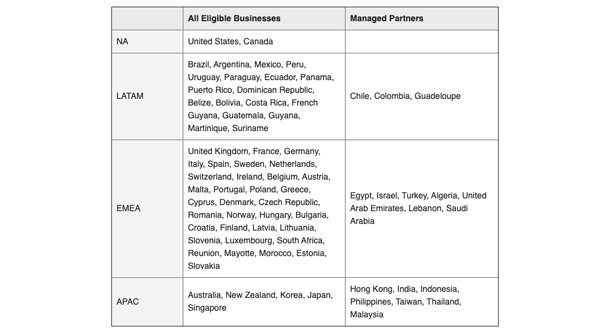
アカウントが Instagram ショッピングを使用できるようにするには、特定の要件も満たす必要があります。 Facebook/Instagram には非常に簡潔に記載されているので、引用することにします。 ビジネスは次のことを行う必要があります。
- 「当社(インスタグラム)の販売者契約および商取引ポリシーを遵守してください。
- Instagramのビジネスアカウントを持っていること。 Instagram アカウントをビジネス アカウントに変換する必要があります。
- 接続された Facebook ページを持っています。 Instagram のビジネス プロフィールは Facebook ページに接続されている必要があります。 Message to Buy 支払いオプションを備えた Facebook ページは、Instagram でショッピングを使用する前に、削除して別の支払いオプションで新しいショップを作成する必要があります。 Facebook ページの国や年齢の制限は、Instagram アカウントには引き継がれないことに注意してください。
- 主に物理的な商品を販売します。 Instagram アカウントは、主に物理的な商品を販売するビジネスである必要があります。 私たちはこの機能のテストを続けており、近い将来さらに多くのアカウントで利用できるようにしたいと考えています。
- ビジネス アカウントを Facebook カタログに接続します。 ビジネス アカウントは Facebook カタログに接続されている必要があります。 これは、Facebook のカタログ マネージャーやビジネス マネージャー、あるいは Shopify や BigCommerce プラットフォームを通じて作成および管理できます。」
このうち、最後の 2 つが最も難しいです。 商取引ポリシーに従うのは簡単です。違法なものや成人向けのものを販売しないようにするだけです。 ああ、それよりも詳しく説明しますが、ここまでで大まかな内容は理解できたはずです。 同様に、Facebook ページへの接続も非常に簡単ですが、主に Instagram に重点を置いたビジネスを行っている場合は、アクティブな Facebook ページを持っていない可能性があります。
物理的な商品のみを販売するという制限は迷惑です。 電子書籍、ソフトウェア、デジタル雑誌、音楽などの商品を販売している場合、Instagram のフィルターを通過するのは難しいでしょう。 主にソフトウェアの物理的なボックス版、物理的な書籍、または実際の CD/レコードなどを販売していることを Instagram に納得させることができれば資格を得る可能性がありますが、それでも資格を得ることができない可能性があります。

そしてもちろん、Facebook カタログを使用する必要があります。 ここで他の制限が発生します。製品カタログをアップロードして Facebook カタログと同期する必要があります。 基本的に、これには、適切なメタ タグでタグ付けされた、名前や価格などの製品に関連するすべての情報を含む豊富なメタ データベースがサイト内に作成されます。 Facebook にこの情報へのアクセスを許可すると、Facebook が製品カタログを管理します。
このシステム全体は、異なるプラットフォームでの価格間の乖離を防ぐためだけに完全に設定されています。 さて、価格と数量は入手可能です。 本が 1 部売れ残り、インスタグラムで誰かがその本を購入するのと同じタイミングで、あなたのウェブサイトでその本を購入する人がいるのは最悪です。 その本の別のコピーを注文して、いずれかの受取人への発送を遅らせるか、新しいコピーが届くまで注文のいずれかをキャンセルする必要があります。どちらの選択肢もビジネスには悪影響を及ぼします。
価格についても同様です。 ウェブサイトで割引を提供する場合、Facebook はユーザーが購入前に価格チェックなどを行う必要を望んでいません。 価格を同期するので、古い商品の古い投稿であっても、ユーザーは正確な価格を保証されます。
Instagramショッピングへの申し込み
Instagram ショッピングは誰でも始められるわけではありません。 使用するには申請が必要です。つまり、設定手順をすべて完了してから、Instagram に有効にするかどうか問い合わせる必要があります。 その方法は次のとおりです。
まず、上記の関連ポリシーに準拠していることを確認してください。 コマース ポリシーに違反していないことを確認してください。 アカウントがビジネス アカウントであること、および Facebook ページがリンクされていることを確認してください。 Facebook ページと Instagram アカウントのリンクは、プロフィールなどの単なるテキスト リンクではなく、公式のバックエンド リンクであることに注意してください。


次に、アカウントをカタログに接続する必要があります。 これを行うには、 Facebook カタログ マネージャーを使用する方法と、eコマース プラットフォームを使用する方法の 2 つがあります。 これについては後ほど詳しく説明します。
カタログを設定して同期したら、Instagram にアクセスしてショッピングにサインアップする必要があります。 関連するオプションは、[プロフィール設定]、[ビジネス]、[ショッピング] メニューにあります。 それをタップし、プロンプトに従ってプロフィールを審査のために送信します。 Instagram がこれらのリクエストを処理する際のバックログの量に応じて、ここでのレビューには数日、場合によっては数週間かかる場合があります。 これは手動レビューであるため、大きく異なる可能性があります。
カタログの接続
上で述べたように、Instagram がデータを取得してショッピングの投稿に使用できるように、カタログを Facebook に接続する必要があります。 カタログを接続するには 2 つの方法があります。
最初のオプションは、 Facebook の組み込みカタログ マネージャーを使用することです。 これはここで見つけることができます。 これを使用するには、商品のカテゴリを選択する必要がありますが、Instagram では e コマースのみが機能すると思います。 旅行と不動産は伝統的に物理的な商品ではなく、独自のカテゴリーに属します。 自動は機能するかもしれませんが、それを確認するためにテストしていません。
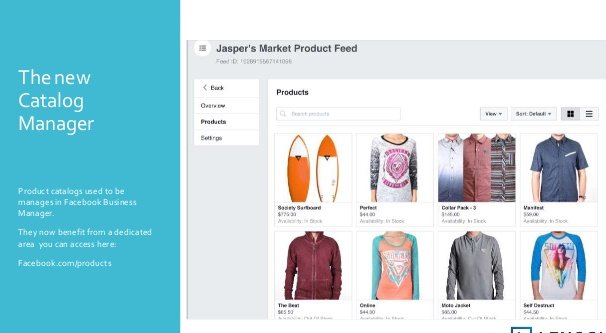
必要に応じて、そのリンクをクリックして手順に従うことができます。 この記事の目的は、Instagram ショッピング投稿の管理を支援するサードパーティ プラットフォーム (Facebook/Instagram マーケティング パートナー) について説明することなので、省略します。
2 番目のオプションは、 Facebook パートナーを使用することです。 さて、ここで何が機能し、何が機能しないのかについて少し断絶が見られたので、これも分解するつもりです。
まずは、確実に動作するプラットフォームです。 Facebook または Instagram のヘルプ センター投稿で、サードパーティ プラットフォームの使用について言及するたびに、2 つの名前が登場します。 この記事を批判的な目で読んでいる人は、すでにそれらを見たことがあるでしょう。 それはShopifyとBigCommerceです。
Shopifyの場合
Shopify を使用したい場合は、当然ながら、Shopify プラットフォームを使用してストアをセットアップする必要があります。 すでに Web サイトが設定され、機能していると仮定します。
カタログ統合を設定するには、Facebook にアクセスし、ここで Shopify のイベント マネージャー ページを見つけてください。 オンライン ストアを選択し、[販売チャネル] で [オンライン ストア]、[設定] の順にクリックします。 ここでのオプションの 1 つは Facebook ピクセル ID です。 ここに Pixel ID を入力すると、Shopify がストアとそのプラットフォームを追跡して統合できるようになります。

次に、[販売チャネル] の横にある [+] をクリックし、Facebook チャネルを見つけます。 クリックして詳細を確認し、[チャンネルの追加] をクリックします。 Facebook を選択し、「始める」をクリックして、アカウントを接続します。 プロセスに従って認証すると、ストアと Facebook ページがリンクされます。
Facebook ページにカタログがリンクされたら、上記のプロセスに従って Facebook と Instagram のプロフィールがリンクされていることを確認し、ショッピングを申請できます。
ビッグコマース向け
BigCommerce を使用したい場合は、当然ながら、BigCommerce プラットフォームを使用してストアをセットアップする必要があります。 すでに Web サイトが設定され、機能していると仮定します。

カタログ統合を設定するには、Facebook にアクセスし、ここで BigCommerce のイベント マネージャー ページを見つけてください。 左側のサイドバーで、「詳細設定」を探します。 「Web Analytics」を見つけてクリックし、Facebook ピクセルを有効にします。 Facebook Pixel ID を貼り付けるように求められます。 以上です。残りは BigCommerce が処理します。
その他のプラットフォーム
そこで、Instagram ショッピングと Facebook カタログの統合に関しては明確さが欠けていると述べました。 すべてはこのページから始まります。 これはカタログを作成するためのページで、ストアフロントでカタログを作成および管理するために使用できるサードパーティ アプリがリストされています。
私の知る限り、Instagram ショッピングを使用するための唯一の要件は、Facebook カタログをプラットフォームと同期させることです。 まあ、それと全体としては、「ポリシーに準拠する」ことと「物理的な商品のみを販売する」ことです。
Instagram では、使用できるプラットフォームとして Shopify と BigCommerce のみがリストされていますが、Facebook では他にもいくつかのプラットフォームがリストされています。 したがって、ショッピングを使用するためにリンクされたページ上のカタログのみが必要な場合は、カタログをセットアップできるシステムならどれでもショッピングに使用できるというのは、私には合理的だと思われます。
これは本当ですか? わからない。 これらのプラットフォームのいずれかに、使用できる物理的な商品ストアフロントを設定していません。 実行し、これらの他のプラットフォームが動作するかどうかを確認できる場合は、以下のコメントでお知らせください。
Instagram からの注文を、どのような形式であれ処理できるバックエンド インフラストラクチャを備えているのはShopifyとBigCommerceだけである可能性もあると思いますが、他の大手プラットフォームができるだけ早くその統合を追加しないのは奇妙に思えます。
Facebook カタログを管理できる他の潜在的なプラットフォームは次のとおりですが、Instagram ショッピングでは機能しない可能性があります。
- ウーコマース
- マジェント
- 3dカート
- ストアデン
- オープンカート
- グーグル
これらのリンクはすべて、これらのシステムのいずれかを使用してカタログを設定するための Facebook ヘルプセンターの手順へのリンクです。 繰り返しになりますが、Instagram ショッピングで機能する場合は、お知らせください。
Instagramショッピングを使い始める
ここまではショッピングの設定に焦点を当ててきましたが、承認された後は、実際にどのように使用するのでしょうか? 幸いなことに、それはとても簡単です。
最初に行う必要があるのは、新しい投稿を作成することです。 画像には販売したい商品が含まれている必要があります。これが Instagram が物理的な商品を好む理由です。タグ付けしたい商品は合計 5 つまで掲載できます。 製品の視認性と魅力を最大化するためにこれを最適化できる方法はたくさんあります。
写真をアップロードしてキャプションを書くと、指定できる技術的な要素がすべて揃います。 場所の選択、人々のタグ付け、Facebook への共有などです。 必要なオプションは「製品にタグを付ける」です。

タップして商品にタグを付けると、リンクされたカタログに接続された検索ボックスが表示されます。 タグ付けしたい商品名を検索して選択します。 これにより、タグ付けする人を選択するのと同じように、画像のどの部分にタグ付けするかを選択する機会が与えられます。
商品にタグを付けて投稿を公開すると、ショッピング投稿として公開されます。 ユーザーはタグ付けした商品をタップして価格を確認し、アプリから直接購入できます。 それでおしまい! これで完了です。
